1. 问题概述:华为手机ADB权限自动关闭的常见现象
在日常开发和调试中,许多开发者会遇到华为手机ADB调试功能因系统更新或重启而被关闭的问题。这一现象对需要频繁使用ADB工具的用户造成了极大不便。以下是可能导致此问题的原因:
系统安全机制限制:华为设备默认启用了严格的安全策略,可能会在特定情况下禁用ADB。系统更新覆盖设置:每次系统更新后,ADB相关配置可能被重置为出厂状态。设备重启恢复默认:部分机型在重启后会自动关闭ADB调试功能。
针对这些问题,我们将逐步探讨解决方案,从基础到高级技术手段逐一分析。
2. 初级方案:未Root设备的定时任务应用实现
对于未获取Root权限的华为设备,可以利用第三方应用(如Tasker)配合ADB Shell命令实现ADB调试功能的自动开启。
安装并配置Tasker应用。创建一个新任务,添加Shell操作,执行以下命令:
adb shell setprop service.adb.enable 1
adb shell setprop sys.usb.config mtp,adb
通过定时触发该任务,可以在一定程度上保持ADB功能的开启状态。但需要注意,这种方式依赖于设备与电脑的连接状态,稳定性有限。
3. 高级方案:Root设备的自启动脚本实现
对于已获取Root权限的设备,可以通过Magisk等工具实现更稳定的ADB权限管理。
步骤操作说明1解锁Bootloader,并确保设备已成功Root。2安装Magisk模块,并启用隐藏功能以避免系统检测。3创建一个自启动脚本(如/post-fs-data.sh),添加以下内容:
#!/system/bin/sh
setprop persist.service.adb.enable 1
setprop persist.sys.usb.config mtp,adb
保存脚本后赋予可执行权限:
chmod 755 /post-fs-data.sh
此方法可在系统启动时自动加载ADB相关配置,显著提升稳定性。
4. 深入优化:修改build.prop文件
除了脚本方式外,还可以直接修改build.prop文件来永久启用ADB功能。
以下是具体步骤:
通过Root权限访问/system目录。编辑build.prop文件,添加以下参数:
persist.service.adb.enable=1
persist.sys.usb.config=mtp,adb
保存文件后重启设备即可生效。注意,修改build.prop文件可能影响设备保修状态,需谨慎操作。
5. 技术流程图:ADB权限管理的整体思路
以下是整个解决方案的技术流程图,清晰展示了不同条件下的实施路径:
graph TD;
A[设备是否已Root?] --是--> B{创建自启动脚本};
A --否--> C[使用Tasker等应用];
B --完成--> D[修改build.prop文件];
C --稳定有限--> E[考虑Root设备];
此流程图综合了初级与高级方案,适用于不同技术水平的用户。